Indeksator wyszukiwania systemu Microsoft Windows, które pojawia się jako SearchIndexer.exe w menedżerze zadań, ma całkiem przydatną pracę. Dzięki temu wyszukiwanie w systemie Windows przebiega znacznie szybciej. Jednak prawdopodobnie wpisałeś jego nazwę wykonywalną w Google, ponieważ program wydaje się pochłaniać zasoby procesora i pamięci RAM w sposób, który jest niepokojący.
Jeśli obawiasz się, że SearchIndexer.exe działa nieprawidłowo lub wpływa na wydajność Twojego komputera, zostań do końca tego artykułu, a my rozwiążemy wszystkie Twoje wątpliwości.
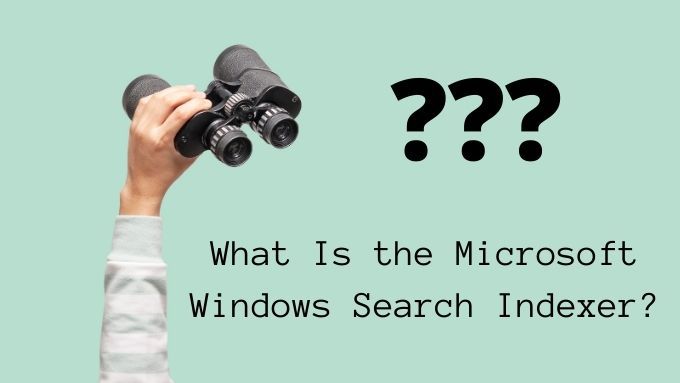
Co robi indeksator wyszukiwania systemu Windows?
Windows 10 ma całkiem potężne narzędzie wyszukiwania. Wystarczy, że zaczniesz wpisywać to, czego szukasz, a wyniki pojawią się niemal natychmiast. Jest to możliwe tylko dlatego, że indeksator wyszukiwania systemu Windows zawsze działa w tle.
Śledzi zmiany w typowych lokalizacjach plików, zainstalowanych aplikacjach i innych działaniach, których prawdopodobnie będzie szukał użytkownik. Następnie tworzy indeks wszystkich tych elementów, aby szybko uzyskać wyniki.

Search Indexer to usługa systemu Windows
Plik wykonywalny, który czasami widzisz w menedżerze zadań jest częścią usługi systemu Windows o nazwie WSearch. Jeśli przejdziesz do listy usług w Menedżerze zadań, zobaczysz ją tam, siedzącą w tle i wykonującą swoje zadania. Oznacza to, że nie musisz się martwić o bezpieczeństwo.
Indeksator wyszukiwania systemu Windows nie jest częścią złośliwe oprogramowanie i robi to, co powinien. Oczywiście zawsze powinieneś mieć zainstalowany dobry pakiet antywirusowy i przeprowadzać regularne skanowanie, ale w tym przypadku nie jest to złośliwy program, który wkrada się tylnymi drzwiami.
In_content_1 all: [300x250] / dfp: [640x360]->Dostosowywanie indeksatora wyszukiwania systemu Windows
Chociaż większość użytkowników nigdy nie będzie miała powodu, aby zadzierać z indeksatorem wyszukiwania, w rzeczywistości jest możliwa zmiana tego, co indeksuje i jak się zachowuje.
1. Aby uzyskać dostęp do tych ustawień, otwórz Menu Starti wyszukaj Opcje indeksowania.Możesz również znaleźć to ustawienie w Panelu sterowania, ale (jak na ironię) najszybszym sposobem na to jest użycie wyszukiwania systemu Windows.
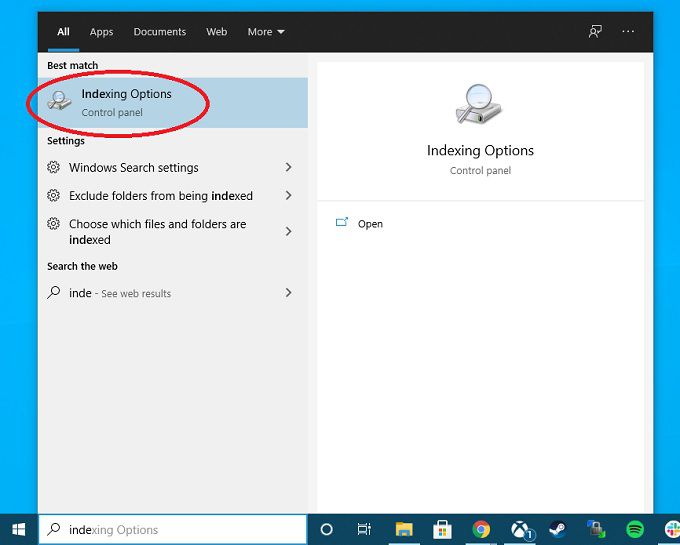
Po otwarciu okna Opcje indeksowania istnieje kilka różnych sposobów zmiany sposobu, w jaki Indeksator wykonuje swoją pracę.
Przycisk Wstrzymajbędzie dostępny tylko wtedy, gdy indeksator jest uruchomiony. Jest to przydatne w sytuacjach, gdy indeksator zakłóca działanie komputera w nieodpowiednim czasie i chcesz po prostu trochę odpocząć.
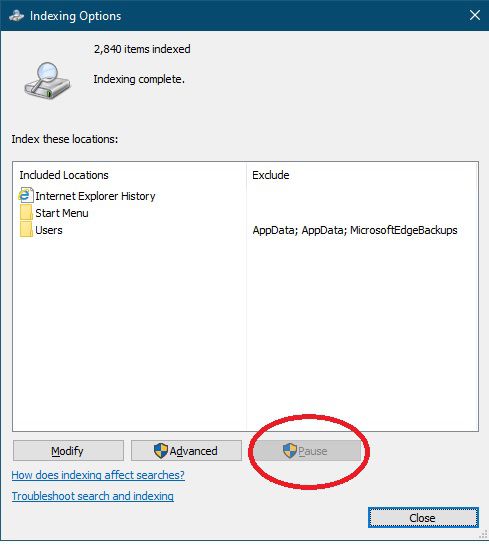
Przycisk Modyfikujumożliwia dodawanie lub usuwanie lokalizacji do indeksowania. Być może masz dysk zewnętrzny z dokumentami, które musisz często przeszukiwać. Jeśli dodasz go do listy miejsc, które indeksator powinien obserwować, możesz go szybko przeszukać w przyszłości.
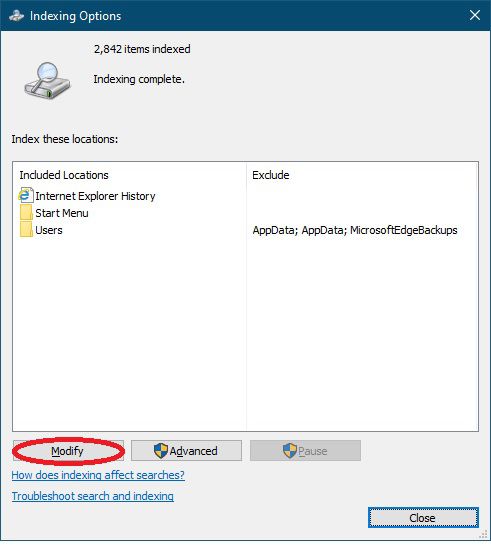
Wreszcie przycisk Zaawansowanepoprowadzi Cię do -strojone opcje, które mogą mieć duży wpływ na to, jak bardzo przeszkadza Ci Search Indexer. Jest tu wiele do rozpakowania, więc przejdziemy przez opcje i co one robią po kolei.
Dostosowania, które zmniejszają ślad indeksatora wyszukiwania
Pierwsze miejsce, które możesz chcieć odwiedzić przy próbie zmniejszenia ilości pamięci RAM, procesor i przepustowości dysku twardego program wykorzystuje przycisk Modyfikujw Opcjach indeksowania. Spowoduje to wyświetlenie lokalizacji, które są obecnie indeksowane. Usuwając lokalizacje, których wyszukiwanie nie interesuje, Indexer szybciej zakończy przetwarzanie.
Z oczywistych powodów pomocne może być również odznaczenie lokalizacji znajdujących się na wolnych dyskach.
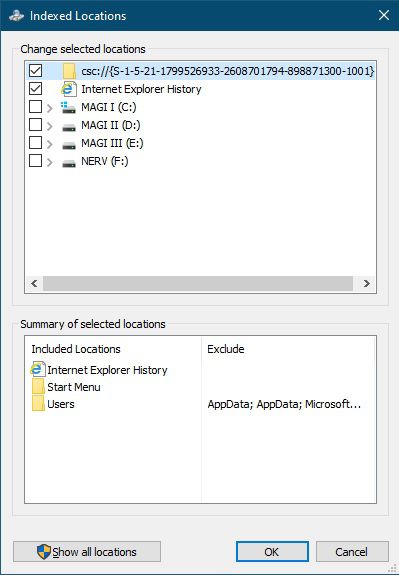
W opcjach zaawansowanych w opcjach indeksowania możemy zmodyfikować jeszcze więcej aspekty działania indeksatora.
Ciekawą opcją jest zmiana lokalizacji indeksu wyszukiwania. Przeniesienie go na dodatkowy dysk lub na szybki SSD może usunąć go z konkurencji z resztą systemu operacyjnego. W większości przypadków prawdopodobnie nie zrobi to dużej różnicy, ale możesz spróbować, aby sprawdzić, czy to jest przyczyną słabej wydajności.
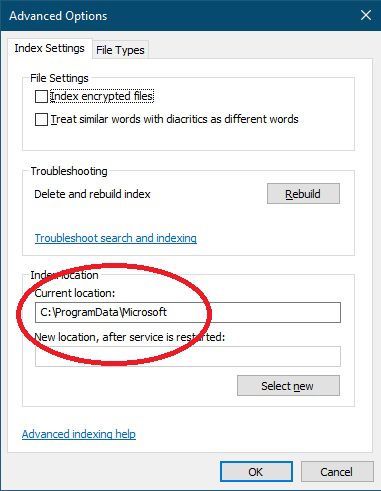
Inny obszar, który może pomóc zmniejszyć ile czasu i zasobów używa Search Indexer to Typy plików. Ograniczając typy plików, na których zależy indeksatorowi, możesz pominąć wiele pracy.
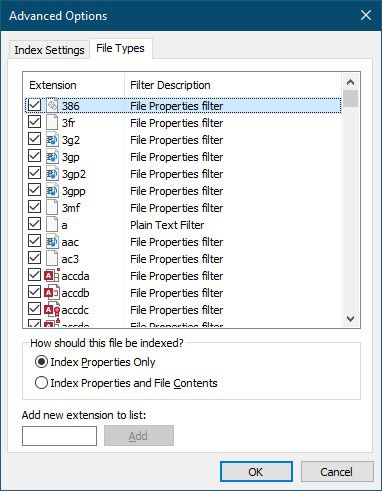
Jeśli indeksator jest ustawiony na indeksowanie zawartości pliku, a także właściwości pliku, możesz spróbować zmienić aby indeksować tylko właściwości pliku. To powinno mieć ogromny wpływ na to, jak szybko indeksator robi swoje i usuwa się z drogi.
Ręczne odbudowywanie indeksu wyszukiwania
W niektórych przypadkach to nie oprogramowanie Search Indexer jest problem. Zamiast tego sam indeks został w jakiś sposób uszkodzony. W takim przypadku możesz zmusić Search Indexer do całkowitego odbudowania indeksu. Po prostu wybierz przycisk Przebudujpokazany poniżej i potwierdź chęć odbudowania indeksu. Może to zająć dużo czasu, ale postęp procesu można zobaczyć w głównym oknie Opcje indeksowania.
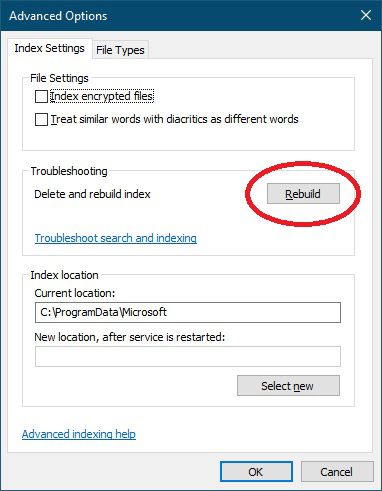
Przebudowa ma sens, jeśli ostatnio dokonałeś wielu zmian w plikach na dyskach. Ponieważ może to zająć dużo czasu, możesz rozpocząć odbudowę przed pójściem spać i uruchomić ją na noc.
Wyłącz indeksowanie wyszukiwania dla lepszej wydajności
Więc nie przejmujesz się szukając rzeczy w systemie Windows i po prostu chcę zawsze korzystać z jak największej wydajności systemu. Chociaż nie zalecamy całkowitego wyłączania funkcji indeksowania wyszukiwania, należy pamiętać o dostępnych opcjach.
Zajrzyj do strony Wyłącz indeksowanie w systemie Windows, aby uzyskać lepszą wydajność, w której pokazujemy, jak wyłączyć indeksowanie wyszukiwania i oferować porady w konkretnych sytuacjach, w których warto to zrobić.
Czy możesz usunąć indeksator wyszukiwania systemu Windows?
Krótka odpowiedź brzmi: nie możesz całkowicie usunąć indeksatora wyszukiwania . Jako składnik systemu Windows możesz wyłączyć indeks wyszukiwania tylko w sposób opisany w poprzedniej sekcji. I tak naprawdę nie ma powodu, aby go całkowicie usunąć. Jeśli go wyłączysz, jedyny wpływ, jaki ma, to zajmie niewielką ilość miejsca na dysku. Więc nawet gdybyś mógł go całkowicie usunąć, nie byłoby to warte wysiłku.
Nie zalecamy wyłączania funkcji wyszukiwania systemu Windows jako całości. Lepiej jest dostroić usługę tak, aby jej wpływ był ograniczony w rzadkich przypadkach, gdy pochłania zbyt dużo puli zasobów.
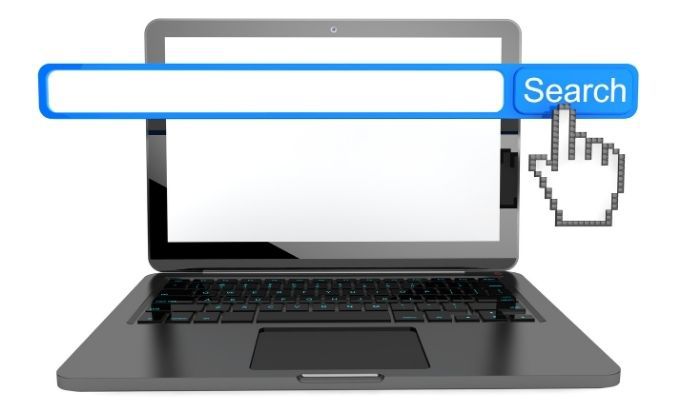
Istnieje kilka sytuacji, w których Search Indexer może zostać wyłączony z ważnych powodów. Na przykład, jeśli masz domowy serwer multimediów, na którym działa coś takiego jak Plex i nikt nie używa go jako komputera na co dzień, równie dobrze możesz wyłączyć Search Indexer, ponieważ nie służy temu do niczego
To samo dotyczy słabo wyspecjalizowanych urządzeń z systemem Windows, które są używane w systemach wbudowanych lub w innych sytuacjach, w których masz absolutną pewność, że nikt nie będzie wyszukiwał.
Podsumowując, Windows Search Indexer nie jest wirusem, nie ma nic złego w komputerze, a oprogramowanie wykonuje ważną pracę. To od Ciebie zależy, czy chcesz go znacznie zmniejszyć, czy całkowicie go wyłączyć, ale system Windows jest znacznie szybszy i łatwiejszy w użyciu z poręcznym indeksem plików pod ręką.